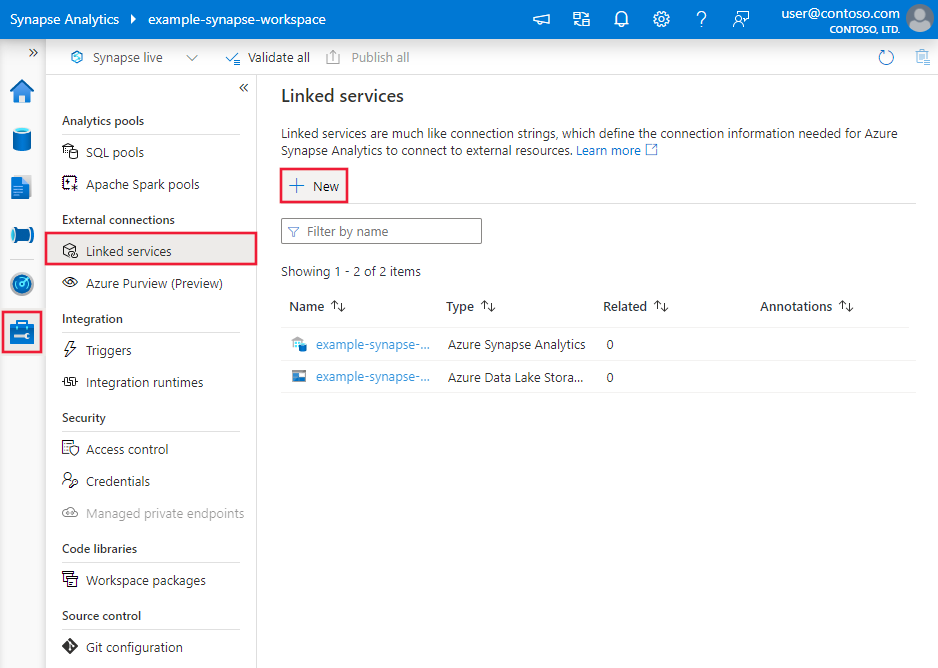Kopírování dat ze seznamu SharePointu Online pomocí služby Azure Data Factory nebo Azure Synapse Analytics
PLATÍ PRO:  Azure Data Factory
Azure Data Factory  Azure Synapse Analytics
Azure Synapse Analytics
Tip
Vyzkoušejte si službu Data Factory v Microsoft Fabric, řešení pro analýzy typu all-in-one pro podniky. Microsoft Fabric zahrnuje všechno od přesunu dat až po datové vědy, analýzy v reálném čase, business intelligence a vytváření sestav. Přečtěte si, jak začít používat novou zkušební verzi zdarma.
Tento článek popisuje, jak pomocí aktivity kopírování ve službě Azure Data Factory a kanálech Azure Synapse kopírovat data ze seznamu SharePointu Online. Článek vychází z aktivity kopírování, která představuje obecný přehled aktivity kopírování.
Podporované funkce
Tento konektor seznamu SharePointu Online je podporovaný pro následující funkce:
| Podporované funkce | IR |
|---|---|
| aktivita Copy (zdroj/-) | (1) (2) |
| Aktivita Lookup | (1) (2) |
(1) Prostředí Azure Integration Runtime (2) Místní prostředí Integration Runtime
Seznam úložišť dat podporovaných jako zdroje nebo jímky najdete v tabulce Podporované úložiště dat.
Konkrétně tento konektor SharePoint List Online používá ověřování instančního objektu a načítá data přes protokol OData.
Tip
Tento konektor podporuje kopírování dat ze seznamu SharePointu Online, ale ne ze souboru. Přečtěte si, jak zkopírovat soubor z části Kopírovat soubor z SharePointu Online .
Začínáme
K provedení aktivita Copy s kanálem můžete použít jeden z následujících nástrojů nebo sad SDK:
- Nástroj pro kopírování dat
- Azure Portal
- Sada .NET SDK
- Sada Python SDK
- Azure PowerShell
- Rozhraní REST API
- Šablona Azure Resource Manageru
Vytvoření propojené služby se seznamem SharePointu Online pomocí uživatelského rozhraní
Pomocí následujícího postupu vytvořte propojenou službu se seznamem SharePointu Online v uživatelském rozhraní webu Azure Portal.
Přejděte na kartu Správa v pracovním prostoru Azure Data Factory nebo Synapse a vyberte Propojené služby a pak klikněte na Nový:
Vyhledejte SharePoint a vyberte konektor seznamu SharePointu Online.
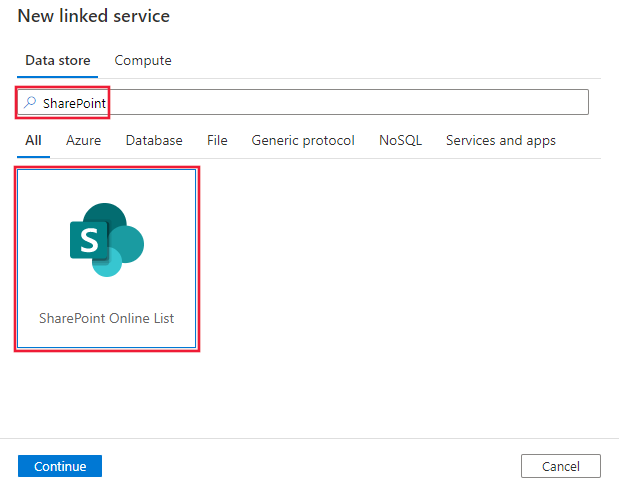
Nakonfigurujte podrobnosti o službě, otestujte připojení a vytvořte novou propojenou službu.
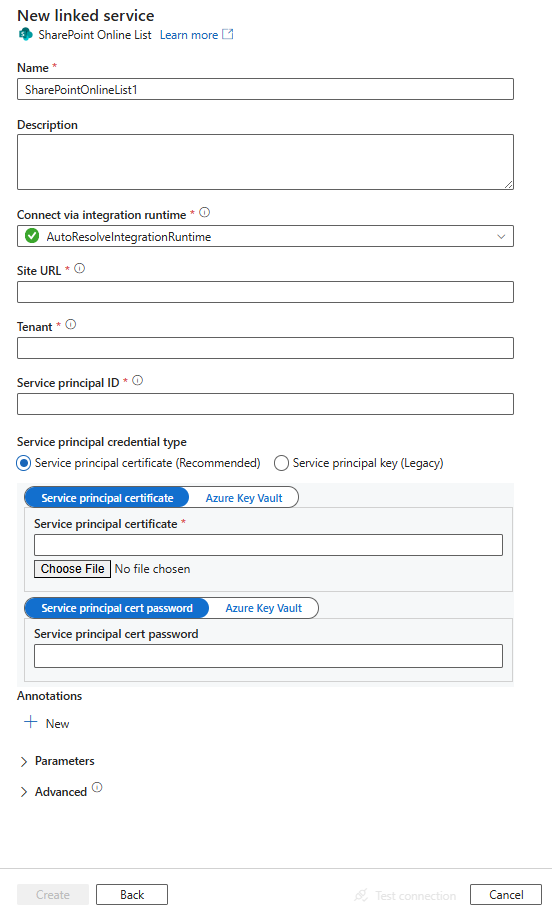
Podrobnosti konfigurace konektoru
Následující části obsahují podrobnosti o vlastnostech, které můžete použít k definování entit specifických pro konektor seznamu SharePointu Online.
Vlastnosti propojené služby
Propojená služba seznamu SharePointu Online podporuje následující vlastnosti:
| Vlastnost | Popis | Povinní účastníci |
|---|---|---|
| type | Vlastnost typu musí být nastavena na: SharePointOnlineList. | Ano |
| siteUrl | Adresa URL webu SharePointu Online, například https://contoso.sharepoint.com/sites/siteName. |
Ano |
| servicePrincipalId | ID aplikace (klienta) aplikace zaregistrované v Microsoft Entra ID. | Ano |
| servicePrincipalCredentialType | Zadejte typ přihlašovacích údajů, který se má použít pro ověřování instančního objektu. Povolené hodnoty jsou ServicePrincipalCert a ServicePrincipalKey. |
No |
| Pro ServicePrincipalCert | ||
| servicePrincipalEmbeddedCert | Zadejte certifikát s kódováním base64 vaší aplikace zaregistrovaný v Microsoft Entra ID a ujistěte se, že typ obsahu certifikátu je PKCS #12. Označte toto pole jako securestring , abyste ho mohli bezpečně uložit, nebo odkazovat na tajný klíč uložený ve službě Azure Key Vault. Musíte nakonfigurovat nastavení oprávnění odkazující na tento článek. | No |
| servicePrincipalEmbeddedCertPassword | Zadejte heslo certifikátu, pokud je certifikát zabezpečený heslem. Označte toto pole jako securestring , abyste ho mohli bezpečně uložit, nebo odkazovat na tajný klíč uložený ve službě Azure Key Vault. | No |
| Pro ServicePrincipalKey | ||
| servicePrincipalKey | Klíč aplikace. Označte toto pole jako securestring , abyste ho mohli bezpečně uložit, nebo odkazovat na tajný klíč uložený ve službě Azure Key Vault. Další podrobnosti, včetně nastavení oprávnění, najdete v této části . | No |
| tenantId | ID tenanta, pod kterým se vaše aplikace nachází. | Ano |
| connectVia | Prostředí Integration Runtime , které se má použít pro připojení k úložišti dat. Pokud není zadaný, použije se výchozí prostředí Azure Integration Runtime. | No |
Poznámka:
Pokud používáte ověřování instančního klíče, které je založené na službě Azure ACS (Access Control Services), doporučujeme přejít na ověřování pomocí certifikátu instančního objektu kvůli plánu vyřazení služby ACS.
Příklad 1: Použití ověřování instančního klíče
{
"name": "SharePointOnlineList",
"properties": {
"type": "SharePointOnlineList",
"typeProperties": {
"siteUrl": "<site URL>",
"servicePrincipalId": "<service principal id>",
"servicePrincipalCredentialType": "ServicePrincipalKey",
"servicePrincipalKey": {
"type": "SecureString",
"value": "<service principal key>"
},
"tenantId": "<tenant ID>"
},
"connectVia": {
"referenceName": "<name of Integration Runtime>",
"type": "IntegrationRuntimeReference"
}
}
}
Příklad 2: Použití ověřování certifikátů instančního objektu
{
"name": "SharePointOnlineList",
"properties": {
"type": "SharePointOnlineList",
"typeProperties": {
"siteUrl": "<site URL>",
"servicePrincipalId": "<service principal id>",
"servicePrincipalCredentialType": "ServicePrincipalCert",
"servicePrincipalEmbeddedCert": {
"type": "SecureString",
"value": "<base64 encoded string of (.pfx) certificate data>"
},
"servicePrincipalEmbeddedCertPassword": {
"type": "SecureString",
"value": "<password of your certificate>"
},
"tenantId": "<tenant ID>"
},
"connectVia": {
"referenceName": "<name of Integration Runtime>",
"type": "IntegrationRuntimeReference"
}
}
}
Udělení oprávnění pro použití klíče instančního objektu
Konektor SharePoint List Online používá k připojení k SharePointu ověřování instančního objektu. Pokud ho chcete nastavit, postupujte takto:
Zaregistrujte aplikaci na platformě Microsoft Identity Platform. Postup najdete v tématu Rychlý start: Registrace aplikace na platformě Microsoft Identity Platform. Poznamenejte si tyto hodnoty, které použijete k definování propojené služby:
- ID aplikace
- Klíč aplikace
- ID tenanta
Následujícím postupem udělte zaregistrované aplikaci oprávnění k webu SharePointu Online. K tomu potřebujete roli správce webu.
Otevřete odkaz na web SharePointu Online. Například adresa URL ve formátu
https://<your-site-url>/_layouts/15/appinv.aspx, ve kterém je zástupný symbol<your-site-url>vaším webem.Vyhledejte ID aplikace, které jste zaregistrovali, vyplňte prázdná pole a klikněte na Vytvořit.
Doména aplikace:
contoso.comAdresa URL pro přesměrování:
https://www.contoso.comXml žádosti o oprávnění:
<AppPermissionRequests AllowAppOnlyPolicy="true"> <AppPermissionRequest Scope="http://sharepoint/content/sitecollection/web" Right="Read"/> </AppPermissionRequests>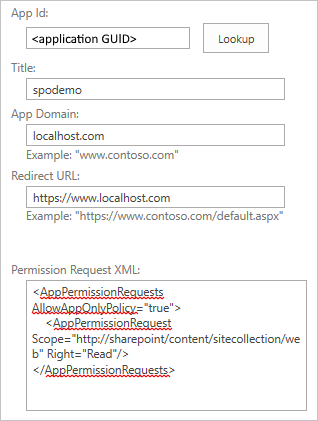
Poznámka:
V kontextu konfigurace konektoru SharePointu odkazuje doména aplikace a adresa URL pro přesměrování na sharepointovou aplikaci, kterou jste zaregistrovali v Microsoft Entra ID, abyste povolili přístup k vašim datům SharePointu. Doména aplikace je doména, kde je váš sharepointový web hostovaný. Pokud se například váš sharepointový web nachází nahttps://contoso.sharepoint.com" ";" a "App Domain" (Doména aplikace) by byl "contoso.sharepoint.com". Adresa URL přesměrování je adresa URL, na kterou bude aplikace SharePoint přesměrována po ověření a udělení oprávnění k aplikaci. Tato adresa URL by měla být stránka na sharepointovém webu, ke které má aplikace oprávnění pro přístup. Můžete například použít adresu URL stránky, která zobrazuje seznam souborů v knihovně, nebo stránku, která zobrazuje obsah dokumentu.
U této aplikace klikněte na Důvěřovat.
Vlastnosti datové sady
Úplný seznam oddílů a vlastností, které jsou k dispozici pro definování datových sad, najdete v tématu Datové sady a propojené služby. Následující část obsahuje seznam vlastností podporovaných datovou sadou tabulky SAP.
| Vlastnost | Popis | Povinní účastníci |
|---|---|---|
| type | Vlastnost typu datové sady musí být nastavena na SharePointOnlineLResource. | Ano |
| listName | Název seznamu SharePointu Online. Všimněte si, že apostrof (') není povolen v názvech souborů. | Ano |
Příklad
{
"name": "SharePointOnlineListDataset",
"properties":
{
"type": "SharePointOnlineListResource",
"linkedServiceName": {
"referenceName": "<SharePoint Online List linked service name>",
"type": "LinkedServiceReference"
},
"typeProperties":
{
"listName": "<name of the list>"
}
}
}
Vlastnosti aktivity kopírování
Úplný seznam oddílů a vlastností, které jsou k dispozici pro definování aktivit, najdete v tématu Kanály. Následující část obsahuje seznam vlastností podporovaných zdrojem seznamu SharePointu Online.
Seznam SharePointu Online jako zdroj
Pokud chcete kopírovat data ze seznamu SharePointu Online, podporují se v části Zdroj aktivity kopírování následující vlastnosti:
| Vlastnost | Popis | Povinní účastníci |
|---|---|---|
| type | Vlastnost typu zdroje aktivity kopírování musí být nastavena na SharePointOnlineListSource. | Ano |
| query | Vlastní možnosti dotazu OData pro filtrování dat Příklad: "$top=10&$select=Title,Number". |
No |
| httpRequestTimeout | Časový limit požadavku HTTP (za sekundu) pro získání odpovědi. Výchozí hodnota je 300 (5 minut). | No |
Příklad
"activities":[
{
"name": "CopyFromSharePointOnlineList",
"type": "Copy",
"inputs": [
{
"referenceName": "<SharePoint Online List input dataset name>",
"type": "DatasetReference"
}
],
"outputs": [
{
"referenceName": "<output dataset name>",
"type": "DatasetReference"
}
],
"typeProperties": {
"source": {
"type": "SharePointOnlineListSource",
"query": "<OData query e.g. $top=10&$select=Title,Number>"
},
"sink": {
"type": "<sink type>"
}
}
}
]
Poznámka:
Pro zdroj seznamu SharePointu Online není možné vybrat více než jeden datový typ.
Mapování datových typů pro seznam SharePointu Online
Při kopírování dat ze seznamu SharePointu Online se mezi datovými typy seznamu SharePointu Online a dočasnými datovými typy používanými službou interně používají následující mapování.
| Datový typ SharePointu Online | Datový typ OData | Dočasný datový typ |
|---|---|---|
| Jeden řádek textu | Edm.String | String |
| Více řádků textu | Edm.String | String |
| Volba (nabídka) | Edm.String | String |
| Číslo (1, 1,0, 100) | Edm.Double | Hodnota s dvojitou přesností |
| Měna ($, ¥, €) | Edm.Double | Hodnota s dvojitou přesností |
| Datum a čas | Edm.DateTime | DateTime |
| Vyhledávání (informace už uložené na webu) | Edm.Int32 | Int32 |
| Ano/Ne (zaškrtávací políčko) | Edm.Boolean | Logická hodnota |
| Osoba nebo Skupina | Edm.Int32 | Int32 |
| Hypertextový odkaz nebo obrázek | Edm.String | String |
| Počítané (výpočet založený na jiných sloupcích) | Edm.String / Edm.Double / Edm.DateTime / Edm.Boolean | Řetězec / Double / DateTime / Boolean |
| Příloha | Nepodporováno | |
| Výsledek úkolu | Nepodporováno | |
| Externí data | Nepodporováno | |
| Spravovaná metadata | Nepodporováno |
Kopírování souboru ze SharePointu Online
Soubor ze SharePointu Online můžete zkopírovat pomocí webové aktivity k ověření a získání přístupového tokenu z SPO a následným aktivita Copy ke kopírování dat pomocí konektoru HTTP jako zdroje.
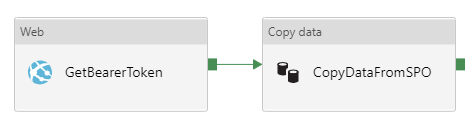
Postupujte podle pokynů v části Udělení oprávnění pro použití instančního klíče a vytvořte aplikaci Microsoft Entra a udělte oprávnění k SharePointu Online.
Vytvořte webovou aktivitu pro získání přístupového tokenu ze SharePointu Online:
- Adresa URL:
https://accounts.accesscontrol.windows.net/[Tenant-ID]/tokens/OAuth/2. Nahraďte ID tenanta. - Metoda: POST
- Záhlaví:
- Content-Type: application/x-www-form-urlencoded
- Tělo:
grant_type=client_credentials&client_id=[Client-ID]@[Tenant-ID]&client_secret=[Client-Secret]&resource=00000003-0000-0ff1-ce00-000000000000/[Tenant-Name].sharepoint.com@[Tenant-ID]. Nahraďte ID klienta (ID aplikace), tajný klíč klienta (klíč aplikace), ID tenanta a název tenanta (tenanta SharePointu).
Upozornění
Nastavte možnost Zabezpečený výstup na hodnotu true ve webové aktivitě, aby se hodnota tokenu nezaprotokolovala v prostém textu. Všechny další aktivity, které tuto hodnotu spotřebovávají, by měly mít možnost Zabezpečené zadání nastavenou na hodnotu true.
- Adresa URL:
Zřetězte obsah souboru SharePointu Online pomocí aktivita Copy s konektorem HTTP jako zdrojem:
- Propojená služba HTTP:
- Základní adresa URL:
https://[site-url]/_api/web/GetFileByServerRelativeUrl('[relative-path-to-file]')/$value. Nahraďte adresu URL webu a relativní cestu k souboru. Nezapomeňte zahrnout adresu URL sharepointového webu spolu s názvem domény, napříkladhttps://[sharepoint-domain-name].sharepoint.com/sites/[sharepoint-site]/_api/web/GetFileByServerRelativeUrl('/sites/[sharepoint-site]/[relative-path-to-file]')/$value. - Typ ověřování: Anonymní (pro pozdější použití nosný token nakonfigurovaný ve zdroji aktivity kopírování)
- Základní adresa URL:
- Datová sada: Zvolte požadovaný formát. Pokud chcete zkopírovat soubor tak, jak je, vyberte typ Binární.
- zdroj aktivita Copy:
- Metoda požadavku: GET
- Další hlavička: Použijte následující výraz
@{concat('Authorization: Bearer ', activity('<Web-activity-name>').output.access_token)}, který používá nosný token vygenerovaný nadřazenou webovou aktivitou jako autorizační hlavičku. Nahraďte název webové aktivity.
- Nakonfigurujte jímku aktivity kopírování pro libovolný podporovaný cíl jímky.
- Propojená služba HTTP:
Poznámka:
I když má FullControl aplikace Microsoft Entra oprávnění k SharePointu Online, nemůžete kopírovat soubory z knihoven dokumentů s povolenou technologií IRM.
Vlastnosti aktivity vyhledávání
Podrobnosti o vlastnostech najdete v aktivitě Vyhledávání.
Související obsah
Seznam úložišť dat, která aktivita kopírování podporuje jako zdroje a jímky, najdete v tématu Podporované úložiště a formáty dat.